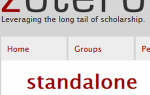Как мы все знаем, браузеры обмениваются информацией, только если они обладают определенными цифровыми сертификатами. Возьмите Google Chrome в качестве примера; он обменивается информацией только в том случае, если он имеет действительные сертификаты, а принимающее устройство также имеет необходимые сертификаты. Если какой-либо из этих сертификатов является неполным или сбивается с пути, Chrome отобразит ошибку, сообщающую, что сертификат является недействительным или неполным.
Есть несколько причин, почему это может произойти на вашем компьютере. Это может быть из-за времени, настроек отзыва сертификатов и т. Д. Мы перечислили все решения для решения этой проблемы. Взглянуть.
Решение 1. Проверка времени вашего компьютера
Веб-браузеры всегда учитывают время передачи данных на компьютере. Это необходимо для того, чтобы вести учет того, когда к какой информации обращались. Кроме того, они также используются в качестве отметки времени. Если время вашего компьютера установлено неправильно, вы можете столкнуться с ошибкой сертификатов. Сначала мы проверим правильность времени, а затем убедимся, что служба времени Windows запущена и работает.
- Нажмите Windows + R, введите «контроль”В диалоговом окне и нажмите Enter.
- На панели управления выберите «Дата и время» или же «Часы и Регион”В соответствии с типом выбранной панели управления.

- После того, как часы открыты, нажмите «Изменить дату и время». Теперь установите правильное время, а также выберите правильный регион.

- Нажмите ‘Применять’ После внесения всех изменений и проверьте, можете ли вы успешно начать просмотр сайта без каких-либо ошибок.
Кроме того, если вы не можете использовать опцию «Автоматически устанавливать часовой пояс» или Windows меняет свое поведение при изменении времени, вы можете убедиться, что Windows Time запущено и работает. Это собственная служба времени Window, которая обеспечивает одинаковое время во всех случаях.
- Нажмите Windows + R, введите «Сервисы.ЦКМ”В диалоговом окне и нажмите Enter.
- Оказавшись в сервисах, поищите сервис «Windows Time». Щелкните правой кнопкой мыши и выберите «Свойства».
- Теперь убедитесь, что тип запуска установлен на автоматическая и если служба остановлена, верните ее обратно, нажав Начните.
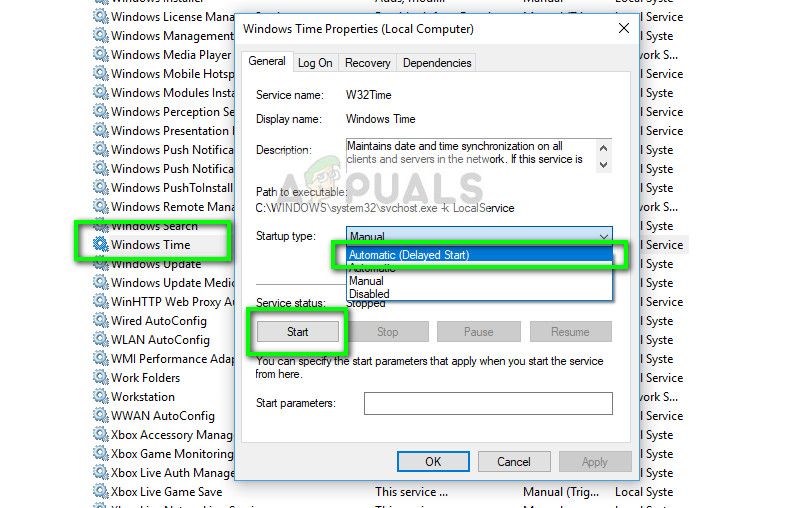
- Перезагрузите компьютер и проверьте, решена ли проблема.
Решение 2. Изменение настроек отзыва сертификатов
Список отзыва сертификатов — это список цифровых сертификатов, которые были отозваны центром сертификации до запланированной даты истечения срока действия, и им больше нельзя доверять. В Windows есть параметр, который позволяет операционной системе отзывать сертификаты, а также проверять отзыв сертификатов издателя. Мы отключим эту функцию и посмотрим, решит ли это проблему для нас.
- Нажмите Windows + R, введите «inetcpl.компл”В диалоговом окне и нажмите Enter.
- Нажми на продвинутый и снимите флажки «Проверка отзыва сертификата издателя» а также «Проверять аннулирование сертификатов серверов».
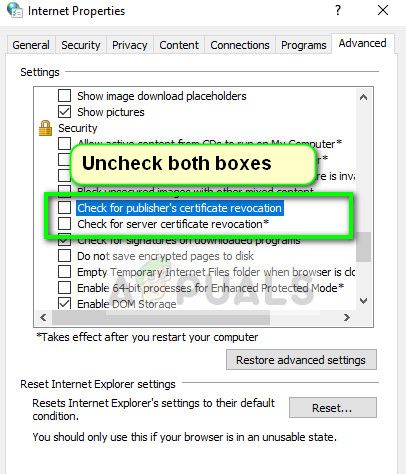
- Нажмите Применять сохранить изменения и выйти. Перезагрузите компьютер и перезагрузите страницу. Проверьте, решена ли эта проблема.
Решение 3. Отключение антивирусного программного обеспечения / сторонних программ
Существует несколько антивирусных программ, которые обеспечивают дополнительный уровень безопасности для вашего браузера. Этот дополнительный уровень безопасности может иногда конфликтовать с существующими слоями в браузере и, таким образом, вызывать обсуждаемое сообщение об ошибке.
В этом решении вы должны изучить сам и посмотрите, есть ли в вашем антивирусе какие-либо настройки, которые могли бы доказать этот дополнительный слой. По сути, вы ищете все, что контролирует вашу интернет-активность.
Есть также несколько сторонних приложений, которые пытаются перехватить вашу сетевую активность. Вы можете попробовать отключить или удалить эти программы, такие как CCleaner и т. Д. Нажмите Windows + R, введите «appwiz.cpl» в диалоговом окне и нажмите Enter. Здесь будут перечислены все приложения. Определите, что может быть причиной проблемы. Щелкните правой кнопкой мыши и выберите Удалить. Перезагрузите компьютер и попробуйте снова зайти на сайт.
Если вы все еще не можете решить проблему, вы можете запрещать антивирус полностью. Вы можете проверить нашу статью о том, как отключить антивирус. Перезагрузите компьютер после отключения и посмотрите, сможете ли вы без проблем получить доступ к сайтам.
Решение 4. Переустановка Chrome
Если все вышеперечисленные методы не сработали, попробуйте переустановить Chrome. Это удалит все текущие файлы и папки приложения и заставит устанавливать новые файлы при установке всего пакета. Не забудьте сделать резервную копию всех ваших закладок и важных данных, прежде чем следовать этому решению. Надеемся, что все существующие конфигурации будут очищены, и наша ошибка будет решена.
- Вы можете скачать последний установочный файл Google Chrome, перейдя на официальный сайт.
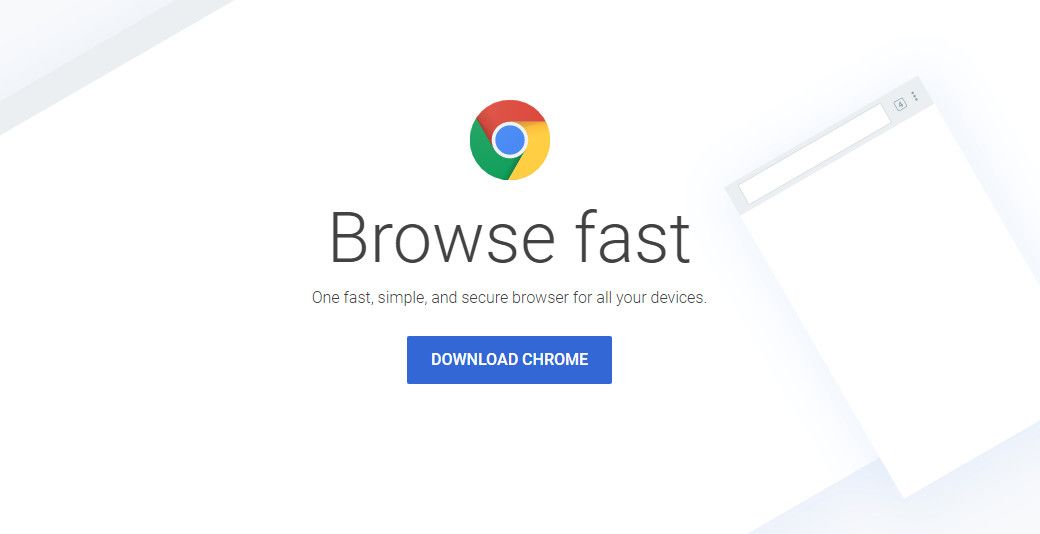
- Нажмите Windows + R, введите «appwiz.компл”В диалоговом окне и нажмите Enter.
- Найдите Google Chrome во всех приложениях, щелкните его правой кнопкой мыши и выберите «Удалить».
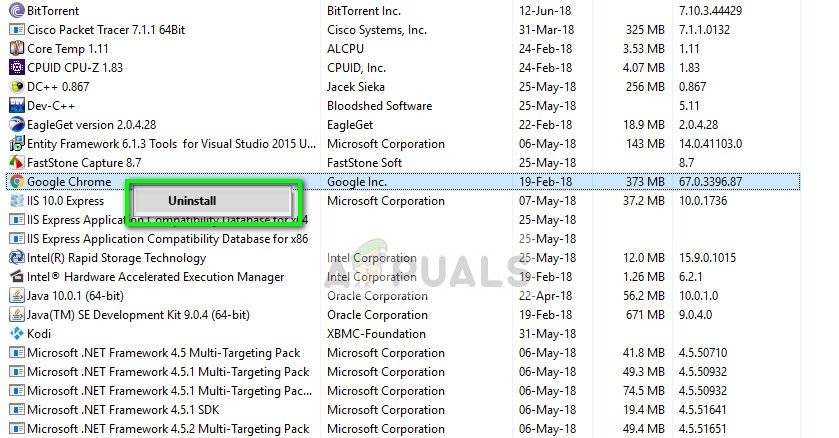
- Теперь запустите исполняемый файл установки и следуйте инструкциям на экране для установки.
В дополнение к вышеуказанным методам, вы также можете попробовать:
- Создание новый профиль пользователя и проверьте, можете ли вы получить доступ ко всем сайтам без проблем там.
- запрещать любой тип стороннего приложения, которое может создавать помехи. Закройте все фоновые задачи.
- запрещать VPN подключения и убедитесь, что ваша сеть работает отлично.
Если ошибка сохраняется на обычном веб-сайте (нормальный веб-сайт означает веб-сайты, которые не являются гигантами, такими как Google, Youtube и т. Д.), Это, вероятно, означает проблему со стороны сервера. Здесь вы ничего не можете сделать, кроме как уведомить владельца, чтобы он мог изменить настройки, чтобы устранить проблему.